RUFOR.ORG
»
Alfawise T1: недорогой, бесшумный, экономный, миниатюрный компьютер на Intel N4100
|
|
Опции темы | Поиск в этой теме | Опции просмотра |
|
|
#1 |
|
Наш спонсор |
Более 40 лет назад, Билл Гейтс предвидел стремительное развитие и распространение персональных компьютеров. Создавая компанию Microsoft, он был уверен, что скоро компьютеры будут в каждом доме, буквально на каждом рабочем столе. Но воплотили эту идею в компании Intel, начав разработку в 2008 году доступных мобильных процессоров.
Наверняка, увлекающиеся компьютерами люди, помнят первые процессоры Intel Atom, появившиеся в далеком 2011. Они были жутко медленными и почти ничего не умели. Но шло время и каждый год новое поколение процессоров Atom становилось все лучше и лучше. Последним поколением атомов стал Cherry Trail, с их популярными Z8300 и Z8350. Далеко не последнюю роль в их популяризации сыграли различные китайские производители, которые полюбили эти процессоры за невысокую стоимость и относительно хорошую производительность. На этом история атомов закончилась и следующие поколения мобильных процессоров получили хорошо знакомые названия Celeron и Pentium. Сначала было поколение Apollo Lake, сейчас уже новое — Gemini Lake. По сравнению с последним атомом производительность выросла до 2 раз, как в плане вычислительной мощности, так и в графике. А вот цены на мини компьютеры стали доступней. Шутка ли? За цену бюджетного смартфона вы можете купить полноценный домашний компьютер с лицензионным Windows 10. И это будет современный компьютер с поддержкой двухдиапазонного WiFi и стандарта AC, гигабитным ethernet портом, USB 3.0, возможностью подключить SSD накопитель и т.д. А еще он очень экономичен и потребляет энергии, не больше чем обычная лампочка. И при этом полностью бесшумный. Интересно? Все это о Alfawise T1, который базируется на процессоре Intel Celeron N4100. О нем сегодня вам расскажу в деталях и сперва традиционно ознакомимся с подробными техническими характеристиками:
Комплектация и внешний вид Держа коробку в руках, я признаться был несколько удивлен ее размерами. Упаковка простая, максимально компактная и очень плотная. Информации о производителе нет, указано что это Mini PC и перечислены его основные преимущества.  На одной из сторон указаны технические характеристики. 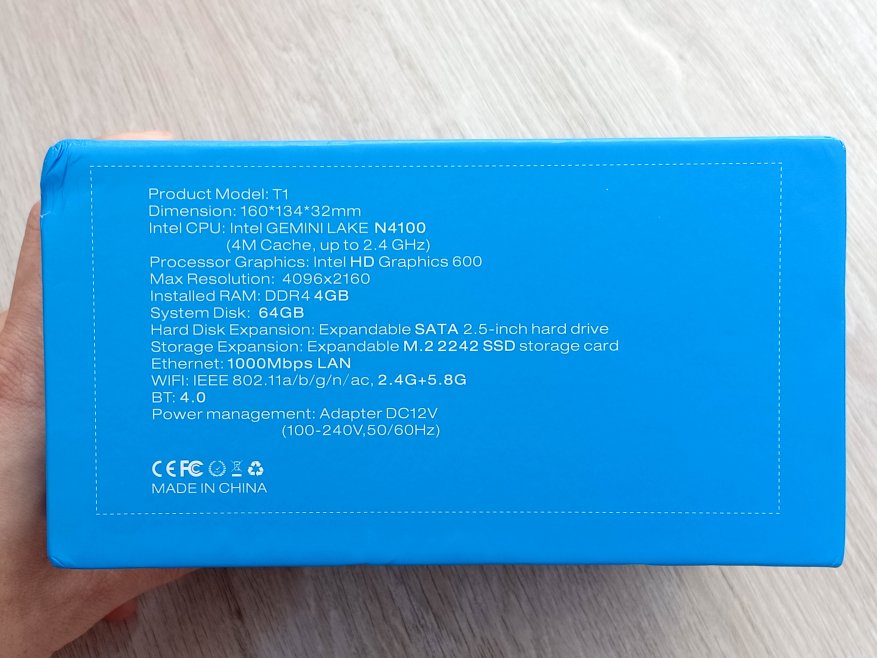 В коробке можно найти: компьютер, короткий HDMI кабель для подключения непосредственно за монитором, более длинный HDMI кабель для традиционного подключения, крепление с комплектом винтиков для установки компьютера на задней стенке монитора, блок питания, инструкция по эксплуатации и инструкция по активации системы.  Блок питания с характеристиками 12V/1,5A. Т.е суммарная мощность, которую он может выдавать — 18W. Это означает, что при любых условиях, компьютер не может потреблять больше. Фактически же его потребления в разы меньше. При помощи бытового ваттметра я замерил потребление компьютера при выполнении различных задач. В режиме простоя он потребляет всего 2W, а при максимальной нагрузке (стресс тест процессора + графики) потребление составило 8W. Т.е просто поменяв старый, огромный и шумный системник, с потреблением 100W (простой старый офисник) можно неплохо экономить электроэнергию. А если компьютер работает минимум по 8 часов в день, то экономия будет довольно ощутимая.  Для крепления на задней стенке монитора предусмотрена специальная скоба, которая подходит под распространенные стандарты VESA с шириной 100 мм и с шириной 75 мм.  В итоге это должно выглядеть как-то так:  Но мне больше нравится классическое расположение, рядом с монитором. Так и включать компьютер удобней и флешку или смартфон подключить к USB гораздо проще. А места много он не занимает, и поместится на любом компьютерном столе.  Внешне компьютер выглядит необычно и интересно. Рисунок, стилизованный под печатную плату находится под прозрачной панелью из оргстекла. По центру — логотип Alfawise, в углу есть пометка что компьютер базируется на новом поколении процессоров Gemini Lake.  На лицевой части расположили часть интерфейсов, которые чаще всего используются в повседневной жизни. Посмотрим на них слева — направо. За крохотным отверстием скрывается микрофон, который предназначен для взаимодействия с голосовым помощником Microsoft Cortana. У нас этот сервис не работает, но расстраиваться не нужно. Микрофон пригодится для голосовых вызовов в приложениях Skype, Viber и т.д. Далее можно обнаружить пару USB 3.0 разъемов для подключения скоростных накопителей и дополнительный type C разъем. Также здесь разместили кардридер для micro sd карт. Справа расположена кнопка питания, рядом с которой светодиод индикатор работы.  Основная часть разъемов для подключения расположена на задней стенке. Слева расположена скрытая кнопка reset, а под ней Кенсингтонский замок. Далее можно обнаружить 12V разъем питания и два HDMI разъема. Компьютер может выводить изображение сразу на 2 монитора и это будет полезно в многих случаях. В домашнем использовании, компьютер можно подключить одновременно к монитору — для традиционного использования, и телевизору — для просмотра фильмов на большом экране. Далее видим LAN порт с гигабитным интерфейсом и еще парочку USB 2.0 разъемов, которые можно использовать для подключения мышки, клавиатуры, принтера и т.д. И конечно же присутствует аудио разъем, к которому можно подключить наушники или акустику.  На боковых гранях присутствуют вентиляционные отверстия для пассивного охлаждения. 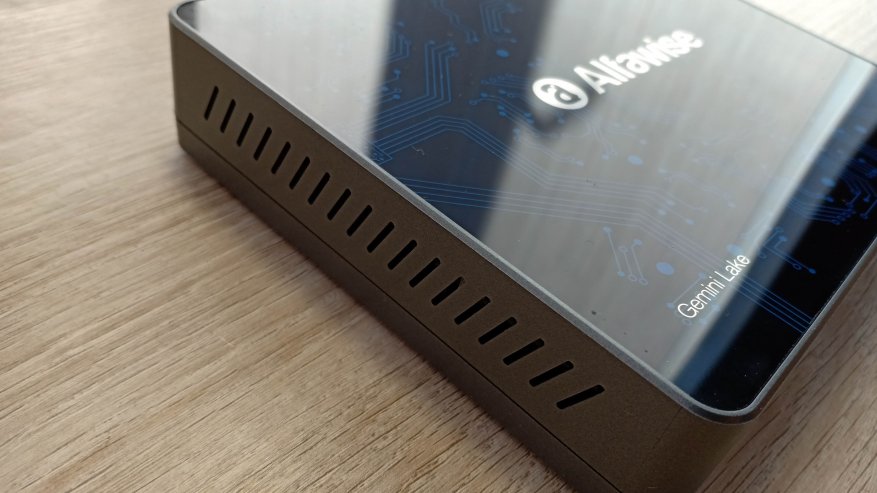 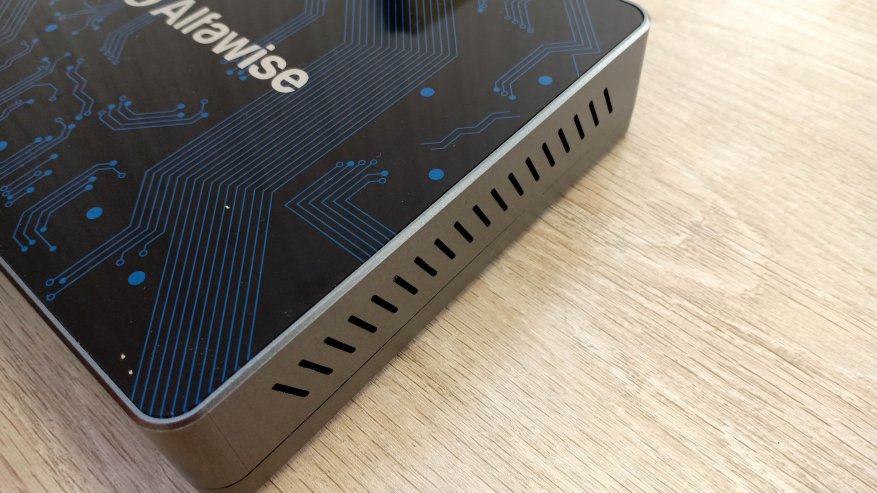 В основании устройства можно обнаружить лючок, который крепится к корпусу на 2 винтах.  За ним можно обнаружить карман с SATA разъемом, в который можно подключить 2,5" SSD или HDD диск. У меня нашелся SSD диск Toshiba на 240 Gb, который идеально расположился в нише.  Разборка Интересно заглянуть внутрь? Для этого нужно раскрутить 4 винтика, которые спрятаны под резиновыми ножкам. Потом нужно аккуратно пройтись лопаткой по периметру корпуса, раскрыв 8 защелок. 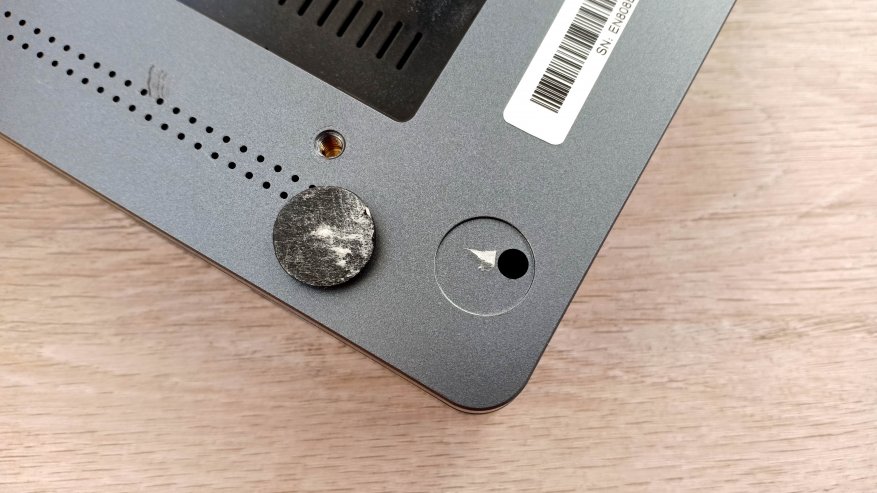 Сняв крышку, мы видим заднюю часть материнской платы и SATA разъем, который выведен в карман. Так же с этой стороны находится батарейка для памяти BIOS. Срок службы подобных батареек составляет от 2 до 5 лет (иногда больше). Когда батарейка сядет, ее можно будет самостоятельно заменить, т.к она подключена через 2 пиновый разъем.  Для дальнейшей разборки нужно выкрутить еще пару винтиков, удерживающих материнскую плату на корпусе. Переворачиваем и наслаждаемся видом массивного радиатора, который почти полностью покрывает всю плату. Сразу скажу, что пассивное охлаждение здесь просто идеальное. Жесткое ограничение TDP в совокупности с массивным радиатором привело к тому, что даже при максимальных многочасовых нагрузках стресс тестами мне не удалось поднять температуру процессора выше 79 градусов! А при обычных нагрузках, например в режиме офисного пк (таблицы, браузер и т.д) температура находится в пределах 48 — 55 градусов. И это при максимально допустимых 105 градусах. Могу со всей ответственностью заявить, что это самый холодный компьютер из всех, что мне доводилось тестировать. А их было немало… Подробней мы еще вернемся к этому вопросу позже, в соответствующем разделе. Самые внимательные уже заметили, что в кармане для подключения SSD есть только стандартный SATA разъем. А как же M2, который заявлен производителем в описании? А он находится здесь, в левом нижнем углу платы. Кстати подойдет не только М2 типоразмера 2242, но и более длинный M2 2280. Для его установки нужно просто переставить столбик — крепление.  Радиатор прикручен к плате при помощи 3 винтиков. Толщина его довольно внушительная и я не понимаю, почему все производители не могут использовать такие же. При дополнительной затрате в пару баксов (с учетом увеличившегося веса изделия и соответственно более дорогой пересылке) конечный потребитель получает устройство с адекватным охлаждением.  Отвод тепла с процессора на радиатор, осуществляется через медную пластинку с термопастой. Для безопасности (что бы не повредить камень) используется тонкая термопрокладка.  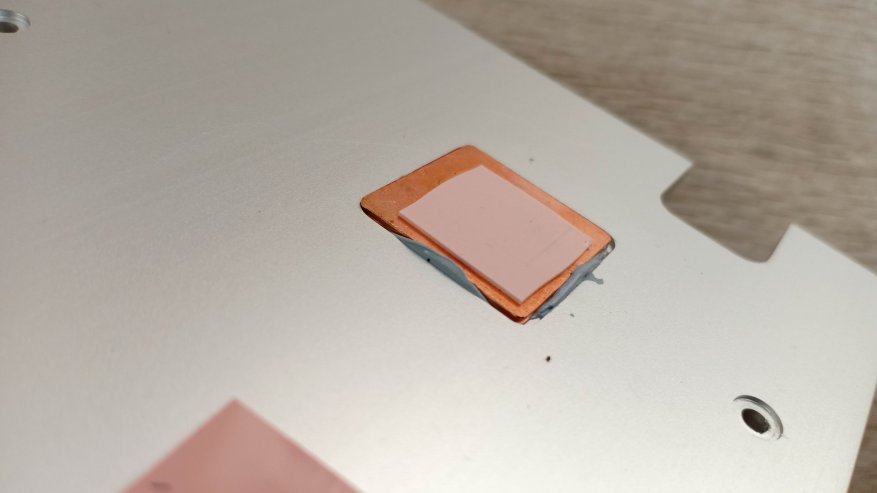 Сняв радиатор мы можем рассмотреть основные компоненты компьютера.  Центральный процессор N4100, левее 2 чипа оперативной памяти по 2 Gb от TMTC (всего 4Gb). Видно две не распаянных площадки, сама платформа поддерживает максимальный объем 8 Gb.  Хорошая флеш память от Sandisk eMMC 5.1 SDINBDA4-64G на 64 Gb 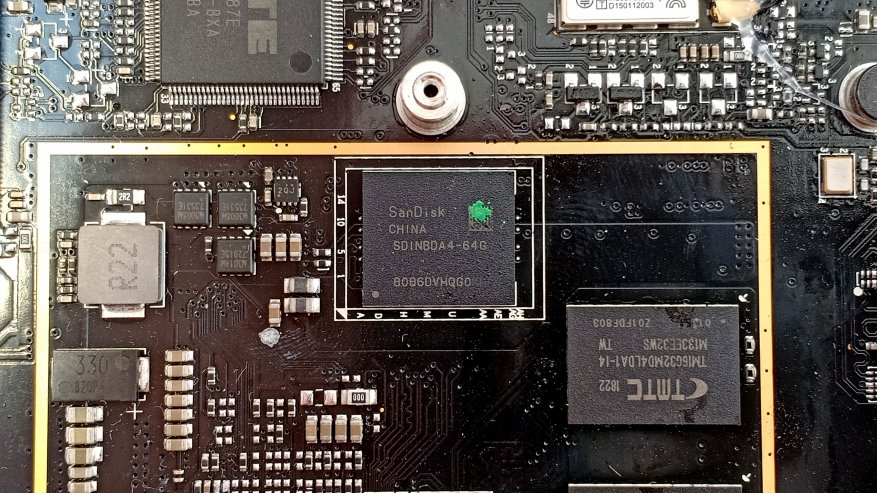 Двухдиапазонный WiFi + Bluetooth 4.2 адаптер с поддержкой стандарта AC — Intel 3165D2W 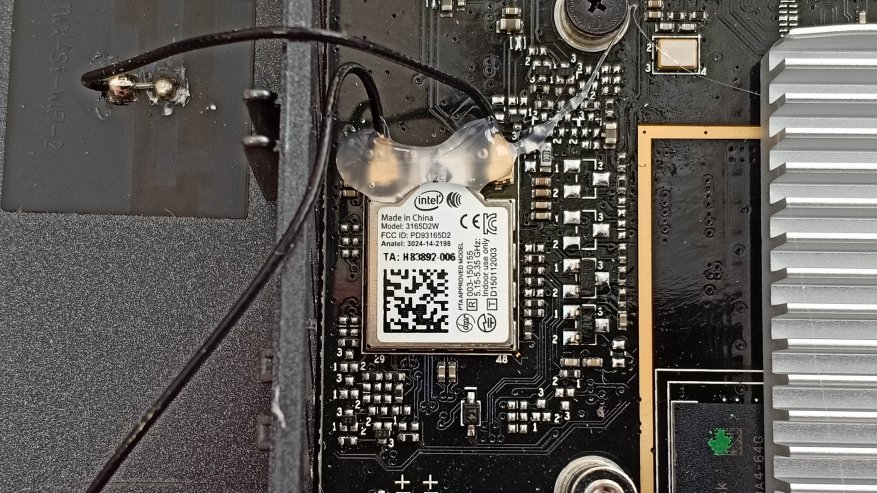 Антенны в виде полосок, выведены и приклеены к верхней крышке. 
|
|
|
|
|
 Похожие темы
Похожие темы
|
||||
| Тема | Автор | Раздел | Ответов | Последнее сообщение |
| Российский процессор «Baikal-T1» готов конкурировать с Intel и AMD | ezup | Новости IT технологий | 0 | 28.03.2017 23:25 |
| 7-мм, шпилечный, миниатюрный и другие модели… | ezup | Огнестрельное оружие | 0 | 17.03.2017 20:00 |
| Intel повержен: новейшие российские процессоры превзошли западные аналоги | ezup | Новости IT технологий | 0 | 19.12.2016 00:03 |
| Миниатюрный Beretta Storm Sub-Compact | ezup | Пистолеты | 0 | 03.07.2016 23:25 |
| Компьютер | Draka | Видеозал | 2 | 07.06.2011 15:58 |







 Древовидный вид
Древовидный вид